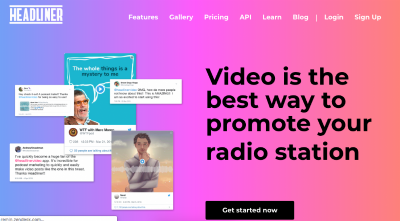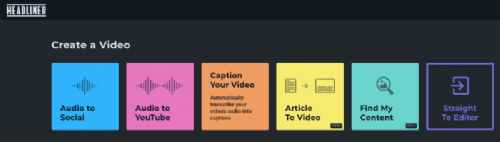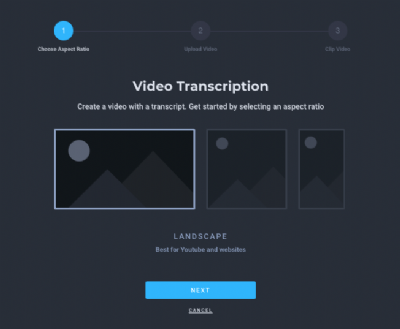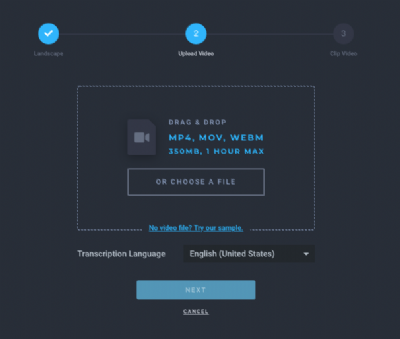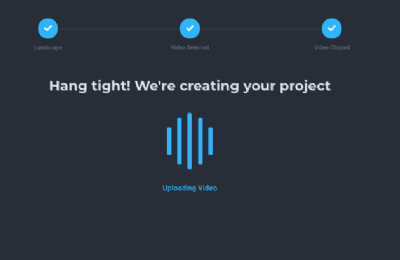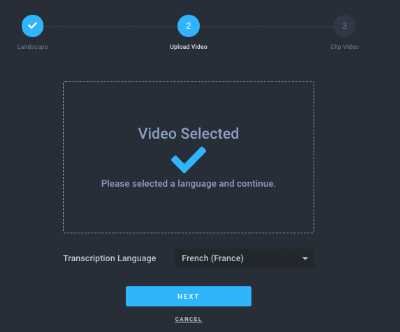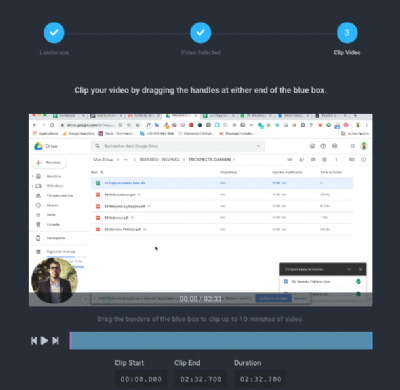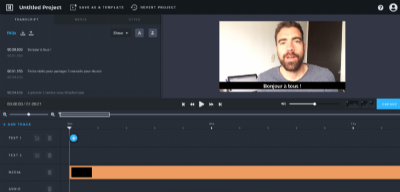Comment ajouter des sous-titres à une vidéo Linkedin ?

Plus de 40 % des professionnels déclarent être plus susceptibles de regarder une vidéo sous-titrée, d'après une étude réalisée par Linkedin. Ne pas mettre de sous-titres, c'est prendre le risque de ne pas faire passer votre message et de perdre en visibilité à cause d'un manque d'engagement.
Je m'abonneLa vidéo est un support qui fonctionne très bien pour les entreprises B to B, que ce soit pour présenter l'entreprise, des études de cas ou des témoignages clients. Mais la majorité des internautes regardent des vidéos sans le son. Il est donc devenu indispensable d'ajouter des sous-titres.
Si vous avez des vidéos non sous-titrées, il est temps de les modifier avant de les publier sur Linkedin. Voici comment.
1. Réalisez votre vidéo
Conseil : vous pouvez réaliser votre vidéo avec une super application qui s'appelle Reporter. Elle vous permettra d'avoir un prompteur et de modifier le fond de votre vidéo si vous utilisez un fond vert.
2. Ajoutez des sous-titres
Pour ajouter des sous-titres, vous pouvez utiliser Headliner qui transforme l'audio en texte et intègre le texte dans votre vidéo grâce à l'Intelligence Artificielle.
Vous pourrez retoucher le texte et les couleurs du texte.
1. Pour commencer, vous devez choisir l'un des outils proposés par Headliner. Ici, choisissez Caption Your Video.
2. Ensuite, vous choisissez le format que vous souhaitez. Pour Linkedin, utilisez le premier format.
3. Vous allez ensuite télécharger votre vidéo et choisir sa langue.
4. Durant le téléchargement de la vidéo, vous verrez ce chargement :
5. Une fois que votre vidéo est téléchargée, le message suivant s'affiche : Video Selected.
6. Vous pourrez si besoin couper le début et/ou la fin de la vidéo.
7. Vous pouvez maintenant modifier le texte, la couleur et la taille des sous-titres.
Une fois que vous aurez terminé de configurer votre vidéo, vous pourrez cliquer sur Export pour extraire votre vidéo et la publier par la suite sur Linkedin.